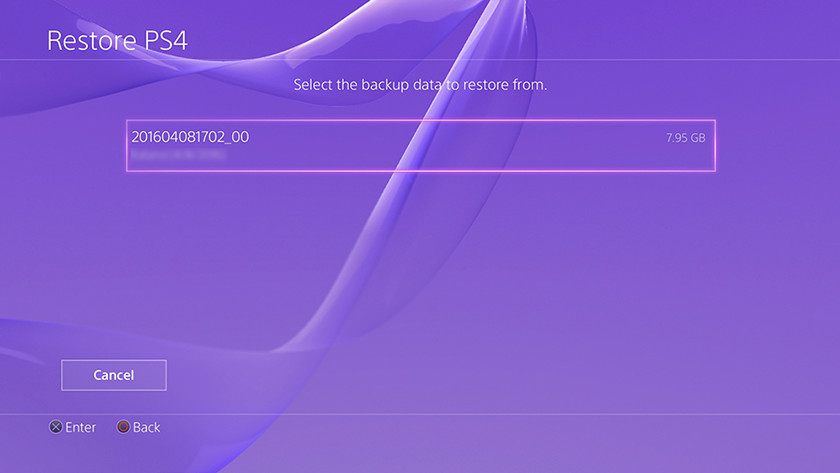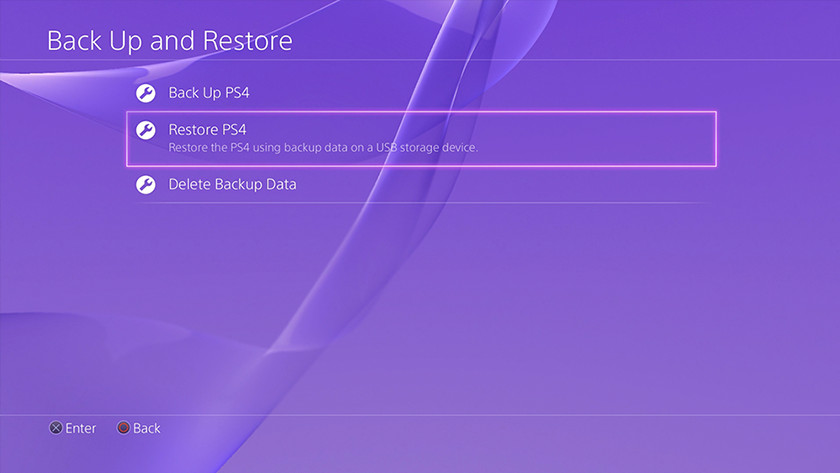Comment augmenter la capacité de stockage de la PlayStation 4 ?
Que me faut-il ?
Remplacer le disque dur de votre PlayStation n'est pas une tâche ardue, mais vous devez connaître quelques astuces pour le faire correctement. Vous trouverez ci-dessous la liste de tous les gadgets dont vous avez besoin pour donner à votre PS4 la capacité de stockage nécessaire.
- Une PlayStation 4, une PS4 Slim ou une PS4 Pro
- Un disque dur de 2,5 pouces ou un SSD (minimum 256 Go)
- Clé USB / Disque dur externe (2x)
- Un tournevis cruciforme
- Un plat pour rassembler vos vis
- Une surface propre et bien éclairée
Préparation
Avant de véritablement commencer, vous devez suivre plusieurs étapes importantes. Effectuez tout d'abord une sauvegarde de vos données et préparez le firmware PlayStation.
Étape 1 : effectuez une sauvegarde de vos données
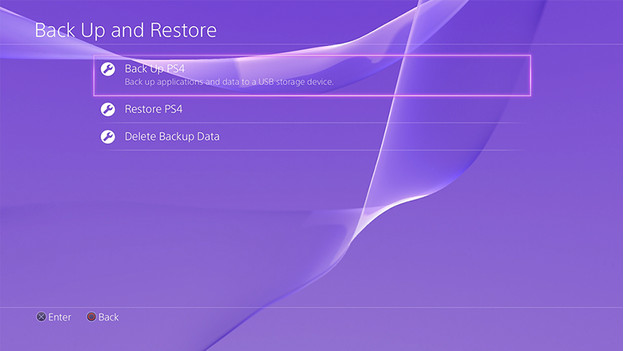
Connectez votre clé USB ou disque dur externe (en fonction de la quantité de données que vous souhaitez transférer) à l'un des ports USB de votre PS4. Allez dans Paramètres / Système / Systèmes de sauvegarde et de restauration et sélectionnez la sauvegarde PS4. Cela peut prendre jusqu'à une heure. Si vous souhaitez uniquement transférer vos sauvegardes, il est également possible de les télécharger sur votre compte PlayStation Plus. Si vous avez un abonnement PS Plus actif, allez dans Paramètres / Gestion des données d'application sauvegardées / Données sauvegardées sur le stockage système / Télécharger sur le stockage en ligne, sélectionnez les sauvegardes que vous voulez transférer et terminez par le bouton Télécharger.
Étape 2 : téléchargez le software
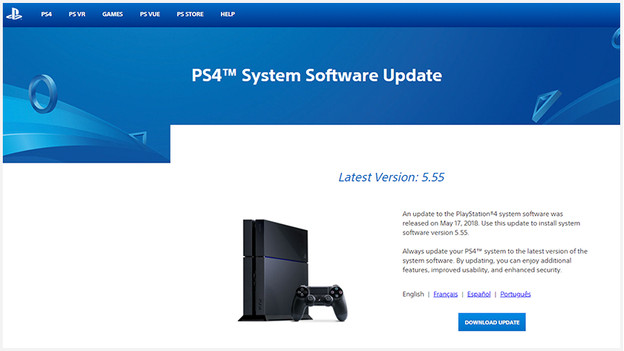
Afin de pouvoir utiliser votre nouveau disque, la PS4 doit installer son firmware. Rendez-vous sur la page du firmware PlayStation et téléchargez le software le plus récent. Sur la deuxième clé USB, créez un dossier appelé « PS4 » et un sous-dossier appelé « Update ». Placez-y le fichier de mise à jour. Celui-ci s'appelle « PS4UPDATE.PUP ». Utilisez ces noms pour que votre PS4 reconnaisse rapidement les fichiers.
Vous avez téléchargé la mise à jour et vos données ont été sauvegardées ? Vous voilà maintenant prêt à remplacer votre disque dur.
Remplacer le disque dur
Voilà, toutes vos sauvegardes et fichiers sont sécurisés et le logiciel de votre nouveau disque est prêt sur votre clé USB. Place maintenant au véritable travail.
Étape 3 : ouvrez le boîtier

Pour éviter les mauvaises surprises, débranchez d'abord tous les câbles reliés à votre PS4 et placez la console sur une surface propre et bien éclairée. Ouvrez ensuite le boîtier avec précaution en descellant avec précaution le panneau de gauche (vu de devant), comme indiqué sur l'illustration. Vous avez maintenant accès à la loge qui abrite le disque dur. Dévissez la vis avant gauche. Vous pourrez alors retirer avec précaution l'adaptateur de montage du disque dur de la loge.
Étape 4 : remplacez le disque dur
-
Dévissez la vis avec précaution
-
Tirez prudemment l'adaptateur de montage vers l'extérieur
-
Regardez bien et retenez l'emplacement de la connexion
Dévissez les 4 vis latérales et gardez-les bien. Retirez délicatement l'ancien disque dur du boîtier (faites bien attention à la façon dont il est placé !). Prenez votre nouveau disque HDD ou SSD et insérez-le dans l'adaptateur de montage du disque dur. Remettez le lecteur en place au moyen des 4 vis. Faites glisser l'adaptateur à fond dans la PS4 et revissez-le sur la PS4 à l'aide de la première vis. Refermez soigneusement le boîtier.
Étape 5 : restaurez le software
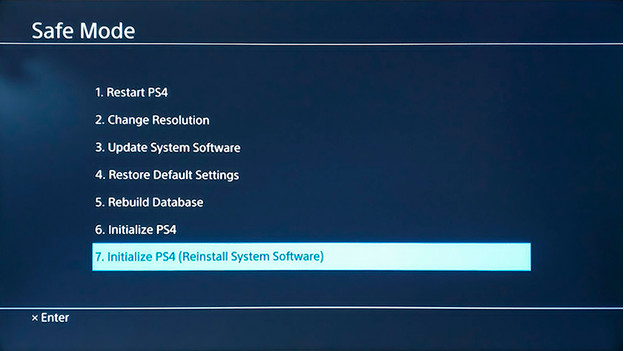
Branchez entièrement votre PS4, mais ne l'allumez pas encore. La PS4 doit être démarrée en mode sans échec. Insérez la clé USB avec le software précédemment téléchargé dans le port USB de votre PS4. Branchez également votre manette PS4 sur le port USB. Appuyez sur le bouton de mise en marche et maintenez-le enfoncé pendant 5 à 7 secondes jusqu'à ce que la PS4 démarre en mode sans échec. Dans le menu d'options qui suit, choisissez l'option 7 : Initialiser la PS4.
Étape 6 : restaurez la sauvegarde
Il est désormais temps de restaurer votre backup. Branchez votre clé USB ou disque dur externe de sauvegarde sur le port USB de la PS4. Allez à nouveau dans Paramètres / Système / Sauvegarde et restauration. Sélectionnez Restaurer la PS4 et sélectionnez votre lecteur de sauvegarde. La PS4 va maintenant restaurer toutes vos données telles qu'elles étaient. Cette étape peut également prendre jusqu'à une heure.
Étape 7 : jouez !
Pré-commandez et téléchargez les derniers jeux en toute confiance, car vous avez maintenant plus de place qu'il n'en faut !